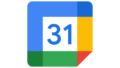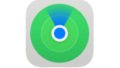서론
구글 캘린더는 팀과의 일정 관리를 간편하게 해주는 도구입니다.
특히 그룹 캘린더를 활용하면, 개별적으로 초대 이메일을 보내는 번거로움 없이 팀원들과 일정을 공유할 수 있습니다.
이 글에서는 그룹 캘린더를 설정하고 관리하는 방법을 소개하고, 초대 이메일 없이도 효율적으로 일정을 조율하는 방법에 대해 알아보겠습니다.
본론
그룹 캘린더 설정하기
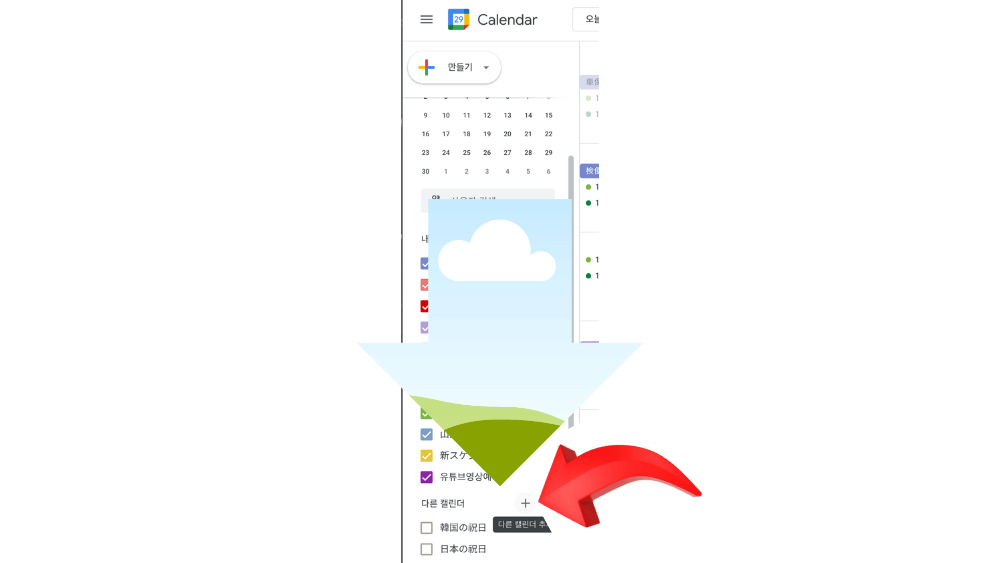
- 구글 캘린더 열기: 구글 캘린더를 열고, 왼쪽 사이드바에서 그룹 캘린더를 선택하거나 새 캘린더를 만듭니다.
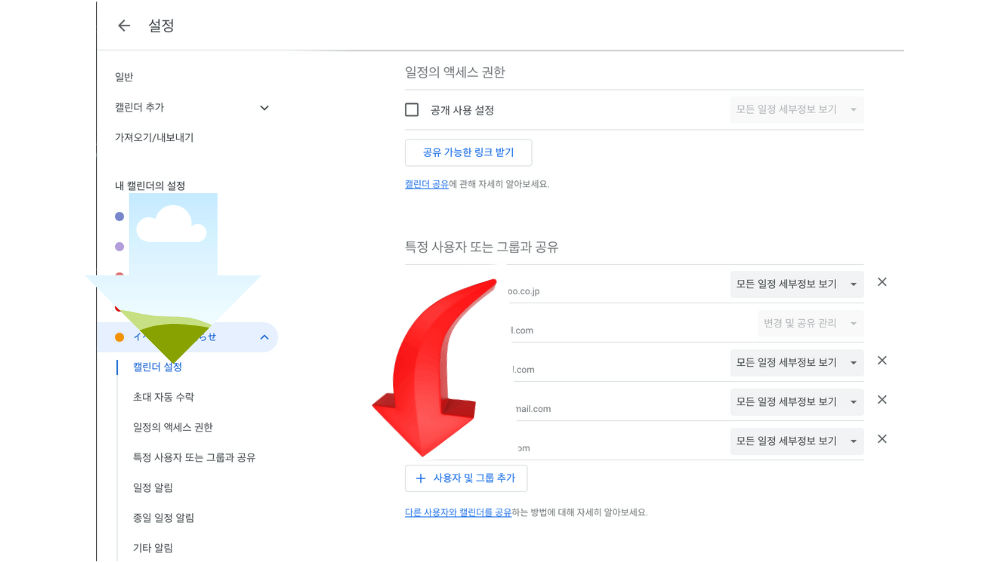
- 그룹 캘린더 공유 설정: ‘공유 및 권한’을 클릭하고, 그룹 이메일 주소를 추가하여 캘린더를 공유합니다. 이때 권한을 ‘수정 가능’ 또는 ‘보기만 가능’으로 설정할 수 있습니다.
이벤트 추가하기
- 이벤트 생성: 캘린더에서 이벤트를 생성합니다.
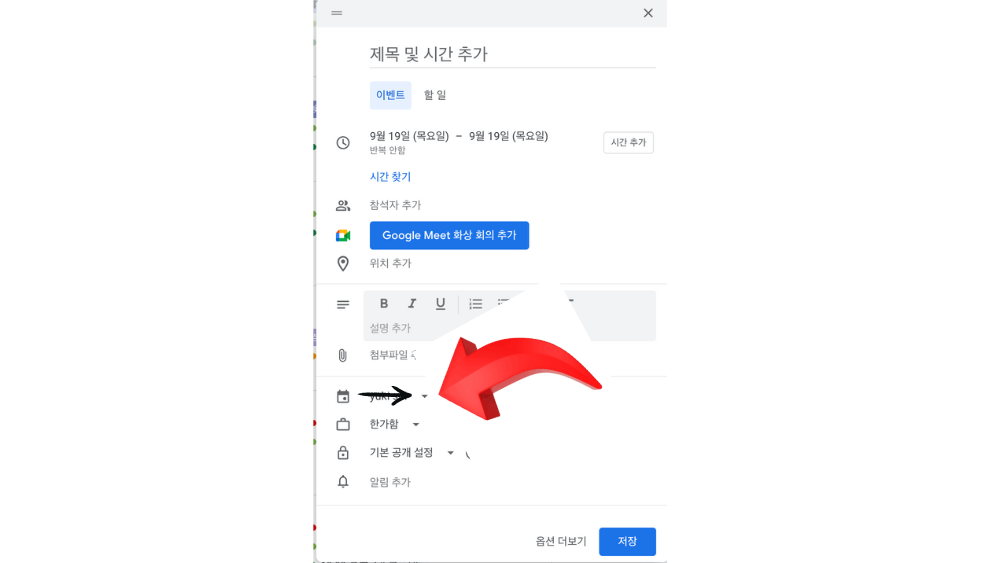
- 그룹 캘린더 선택: 이벤트 생성 시 ‘캘린더’ 드롭다운 메뉴에서 그룹 캘린더를 선택합니다.
참석 관리
- 참석자 초대: 그룹 캘린더를 사용하는 경우, 이벤트의 참석자를 추가하는 대신 그룹 캘린더를 이용해 모든 구성원이 이벤트를 볼 수 있도록 설정합니다. 별도로 참석자 초대 이메일을 보내지 않아도 됩니다.
참석 여부 확인
- 이벤트 관리: 그룹 캘린더에 추가된 이벤트는 캘린더를 공유받은 모든 사람들이 볼 수 있습니다. 참석자들은 구글 캘린더에서 직접 자신의 참석 여부를 업데이트할 수 있습니다.
알림 설정
- 알림 기능 사용: 각 구성원에게 이벤트 알림을 받도록 설정할 수 있습니다. 이벤트를 생성할 때 알림을 추가하거나, 그룹 캘린더의 기본 알림 설정을 조정합니다.
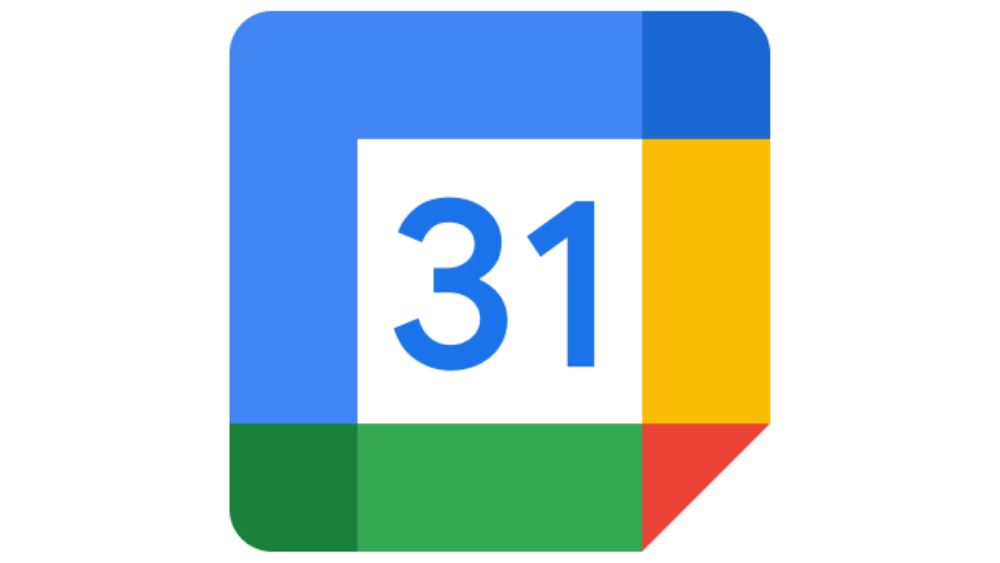
구글 캘린더의 일정 공유를 통한 팀 협업 👉 포스트 바로가기 👈
결론
구글 그룹 캘린더를 사용하면, 팀과의 일정 공유와 관리를 보다 간편하게 할 수 있습니다.
초대 이메일 없이도 그룹 캘린더를 통해 모든 구성원이 일정을 확인하고 관리할 수 있으며, 알림 기능을 통해 중요한 일정이나 이벤트를 놓치지 않도록 할 수 있습니다.
이러한 설정으로 팀원 간의 효율적인 일정 조율이 가능해집니다.